本篇内容介绍了“如何使用vue实现一个toast弹窗组件”的有关知识,在实际案例的操作过程中,不少人都会遇到这样的困境,接下来就让小编带领大家学习一下如何处理这些情况吧!希望大家仔细阅读,能够学有所成!
首先,我们来分析一下弹窗组件的特性(需求):
0. 轻量 --一个组件小于 1Kib (实际打包完不到0.8k)
1.一般都是多处使用 --需要解决每个页面重复引用+注册
1.一般都是跟js交互的 --无需 在 <template> 里面写 <toast :show="true" text="弹窗消息"></toast>
效果图:
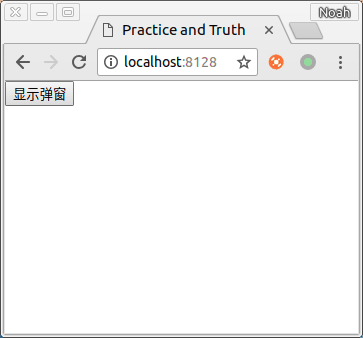
一. 先写一个普通的vue组件
文件位置 /src/toast/toast.vue
<template> <div class="wrap">我是弹窗</div></template><style scoped> .wrap{ position: fixed; left: 50%; top:50%; background: rgba(0,0,0,.35); padding: 10px; border-radius: 5px; transform: translate(-50%,-50%); color:#fff; }</style>二. 在我们需要使用的页面引入组件,方便看效果和错误
<template> <div id="app"> <toast></toast> </div></template><script> import toast from './toast/toast' export default { components: {toast}, }</script>三. 实现动态加载组件
可以看到,已经显示出一个静态的弹出层了,接下来我们就来看看如何实现动态弹出.
我们先在 /src/toast/ 目录下面,新建一个 index.js , 然后在index.js里面,敲入以下代码(由于该代码耦合比较严重,所以就不拆开一行一行讲解了,改成行内注释)
文件位置 /src/toast/index.js
import vue from 'vue'// 这里就是我们刚刚创建的那个静态组件import toastComponent from './toast.vue'// 返回一个 扩展实例构造器const ToastConstructor = vue.extend(toastComponent)// 定义弹出组件的函数 接收2个参数, 要显示的文本 和 显示时间function showToast(text, duration = 2000) { // 实例化一个 toast.vue const toastDom = new ToastConstructor({ el: document.createElement('div'), data() { return { text:text, show:true } } }) // 把 实例化的 toast.vue 添加到 body 里 document.body.appendChild(toastDom.$el) // 过了 duration 时间后隐藏 setTimeout(() => {toastDom.show = false} ,duration)}// 注册为全局组件的函数function registryToast() { // 将组件注册到 vue 的 原型链里去, // 这样就可以在所有 vue 的实例里面使用 this.$toast() vue.prototype.$toast = showToast}export default registryToast
附一个传送门vue.extend 官方文档
四. 试用
到这里,我们已经初步完成了一个可以全局注册和动态加载的toast组件,接下来我们来试用一下看看
在vue的入口文件(脚手架生成的话是 ./src/main.js ) 注册一下组件
文件位置 /src/main.js
import toastRegistry from './toast/index'// 这里也可以直接执行 toastRegistry()Vue.use(toastRegistry)我们稍微修改一下使用方式,把 第二步 的引用静态组件的代码,改成如下<template> <div id="app"> <input type="button" value="显示弹窗" @click="showToast"> </div></template><script> export default { methods: { showToast () { this.$toast('我是弹出消息') } } }</script>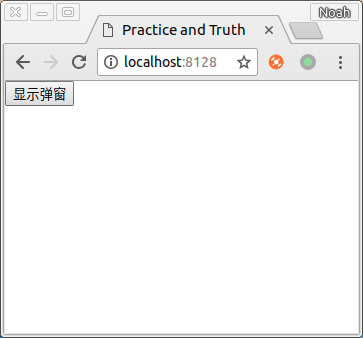
可以看到,我们已经 不需要 在页面里面 引入 跟 注册 组件,就可以直接使用 this.$toast() 了.
五. 优化
现在我们已经初步实现了一个弹窗.不过离成功还差一点点,缺少一个动画,现在的弹出和隐藏都很生硬.
我们再对 toast/index.js 里的 showToast 函数稍微做一下修改(有注释的地方是有改动的)
文件位置 /src/toast/index.js
function showToast(text, duration = 2000) { const toastDom = new ToastConstructor({ el: document.createElement('div'), data() { return { text:text, showWrap:true, // 是否显示组件 showContent:true // 作用:在隐藏组件之前,显示隐藏动画 } } }) document.body.appendChild(toastDom.$el) // 提前 250ms 执行淡出动画(因为我们再css里面设置的隐藏动画持续是250ms) setTimeout(() => {toastDom.showContent = false} ,duration - 1250) // 过了 duration 时间后隐藏整个组件 setTimeout(() => {toastDom.showWrap = false} ,duration)}然后,再修改一下toast.vue的样式
文件位置 /src/toast/toast.vue
<template> <div class="wrap" v-if="showWrap" :class="showContent ?'fadein':'fadeout'">{{text}}</div></template><style scoped> .wrap{ position: fixed; left: 50%; top:50%; background: rgba(0,0,0,.35); padding: 10px; border-radius: 5px; transform: translate(-50%,-50%); color:#fff; } .fadein { animation: animate_in 0.25s; } .fadeout { animation: animate_out 0.25s; opacity: 0; } @keyframes animate_in { 0% { opacity: 0; } 100%{ opacity: 1; } } @keyframes animate_out { 0% { opacity: 1; } 100%{ opacity: 0; } }</style>“如何使用vue实现一个toast弹窗组件”的内容就介绍到这里了,感谢大家的阅读。如果想了解更多行业相关的知识可以关注编程网网站,小编将为大家输出更多高质量的实用文章!





